创建逼真的室内渲染的技巧
1.调整照明
当场景中有外部窗户或天窗时,外部照明很重要。应该正确设置地球和正北方向上的项目位置,并且对于Revit项目,还必须正确设置用于启动Enscape的3D Revit视图的Sun设置。 了解如何为设计工具调整太阳和地理位置。
对于室内照明,请在使用时使用制造商的测光仪,即IES文件。这将通过准确的光分布改善场景的真实感。为了演示这一点,请从Enscape IES Light Gallery下载免费的Revit示例文件。请注意,在下图中,基于所应用的光度学定义,相同的三个嵌入式照明灯具系列看起来完全不同。
提示:将IES文件导入Revit项目/系列后,就不再需要原始文件。另外,避免使用Revit附带的IES文件,因为它们已经过时且通用。
对于SketchUp用户,您可以通过单击“加载IES”配置文件通过“ 转义对象”窗口来加载IES配置文件(有关SketchUp中照明的具体提示,请参见“Enscape最佳实践:SketchUp中的照明”)。
对于Revit内容,请确保正确设置初始颜色(又称色温)和初始功率(亮度)。即使使用测光法,也必须手动设置这些输入。
在Enscape的白天,电灯可能会熄灭或洗掉。照明始终处于Enscape内,由于其使用自动曝光系统,因此可能看不到灯光。使用Enscape的“视觉设置”对话框中的“人造光亮度”滑块。注意默认设置和最大强度之间的差异。
2.纹理为王
使材料看起来像砖块或地毯很重要,并且在Enscape中看起来非常不错。但是,进一步进行纹理设置可以将“漂亮”的图像转换为“哇,那是渲染效果?” 图片!
考虑以下因素:
凹凸:使您的纹理在其他2D表面上具有深度感。通常,用于定义纹理的同一图像可用于凹凸。可以在“材质编辑器”中找到Enscape的法线贴图和凹凸贴图。在Enscape 2.9中置换贴图即将推出。
粗糙度: 此设置可用于定义材料的反射性或光泽度。使用图像可使同一表面的不同部分比其他表面更光滑/更有光泽。例如,在隔音天花板材料中,金属支撑格栅将比粗糙的天花板更具反射性。
反射: 全反射表面是一面镜子,将相邻的对象反射出去。
切口:在材料的表面上创建孔,您可以看到孔的另一侧。
您可以下载高质量的免费纹理,以帮助您使项目栩栩如生。查看以下网站以开始使用:
3.考虑组合
我过去已经写过好几次了。使用Enscape可以轻松地在设计中找到引人入胜的视图。但是,花一些额外的时间来开发视图可以带来很大的不同。请参阅上一篇我撰写的观点文章,《Enscape最佳实践:找到正确的观点》。
在将视图渲染为文件,全景图或导出为EXE之前,请花一点时间检查一下,以整体方式查看图像。当您已经处理了这么长时间的细节时,可能很难做到这一点。在这次审核中,请考虑其他人会如何看待此图像。是否存在由于视图和透视图而重叠或对齐的元素,可能会造成混淆?也许,朝一个方向横向移动将意味着潜在的混乱情况。另外,请确保您的视线正确。在浏览模型和调整视图时,很容易不时更改此设置。
Revit提示:使用Enscape的“保存3D视图”工具在Revit中创建视图。这使您可以回到Enscape中的同一视图;请确保检查该新Revit视图的太阳设置,详细程度和设计选项。
4.增加日常生活的内容
建筑是为人设计的,因此请确保将其添加到内部可视化中。Enscape继续添加可以在您的所有项目中自由使用的高质量资产;只需从资产库中将所需内容拖到设计软件中,即可立即将其显示在Enscape中。除人员外,Enscape还提供了许多超现实的资产,可用于使室内渲染栩栩如生。包括办公室杂物,盆栽植物,灯具,家具等等!如果您不熟悉此功能强大的库,请参阅Enscape的Helen Reinold的最佳实践:资产库。
很快(随着11月Enscape 2.9的发布),您将能够将自定义资产添加到您的项目中,就像我的扫描版本一样,如下图所示!想想添加客户或他们的特殊家具或艺术品会有多好。现在可以使用一些技巧来实现此目的,这在我的博客BIM Chapters中的帖子中已描述,详见:教程:如何创建自定义Enscape资产。
当Enscape 2.9下个月发布时,我们将有机会更轻松地包含自定义资产,例如您的客户和/或他们的珍贵财产,例如古董办公桌或绘画。
5.准备相机设置
摄影师不仅会对准相机并按下按钮……不,他们会进行几次调整,甚至可能更换镜头以获得完美的拍摄效果。这结合了技术知识和艺术才能。Enscape具有许多与相机相同的设置。
准备渲染时请考虑以下设置:
场景:默认的90度Enscape设置非常适合屏幕导航。但是,它不是专业建筑摄影师会使用的镜头。为渲染的静止图像尝试接近50度的物体。
景深:在后台看到所有内容并不总是理想的。使用此设置可以模糊前景/背景,并在设计上吸引更多注意力。
焦点:使用景深时,可以在最重要的元素(可以是特定的设计元素或场景中的人物)上手动将此设置调整为零。
自动曝光:如果场景太暗/太亮,请使用此设置以一种或另一种方式进行调整。确保在另一台显示器上打印和查看,以确保正确安装!
对于内部渲染,在较小的空间中,可能需要使用更宽的视角。但是,这可能会导致垂直元素看起来失真。在这种情况下,请尝试将“透视”设置为“两点透视”。结果是场景中的所有垂直元素都完全垂直。请注意,这并非始终是最佳解决方案,因为结果可能会过于不切实际,并使空间看起来比实际空间更大。
结论
当涉及到Enscape的内部渲染时,遵循上面的5个简单步骤可以使世界变得与众不同!无论您是向同学和教授介绍的学生,还是向客户,利益相关者和/或公众介绍的专业人士,您都可以更加放心,他们将迅速而准确地了解您的设计意图。这样可以加快审批速度,提高客户满意度,从而使他们可以重复工作!
原文https://blog.enscape3d.com/interior-rendering-best-practices












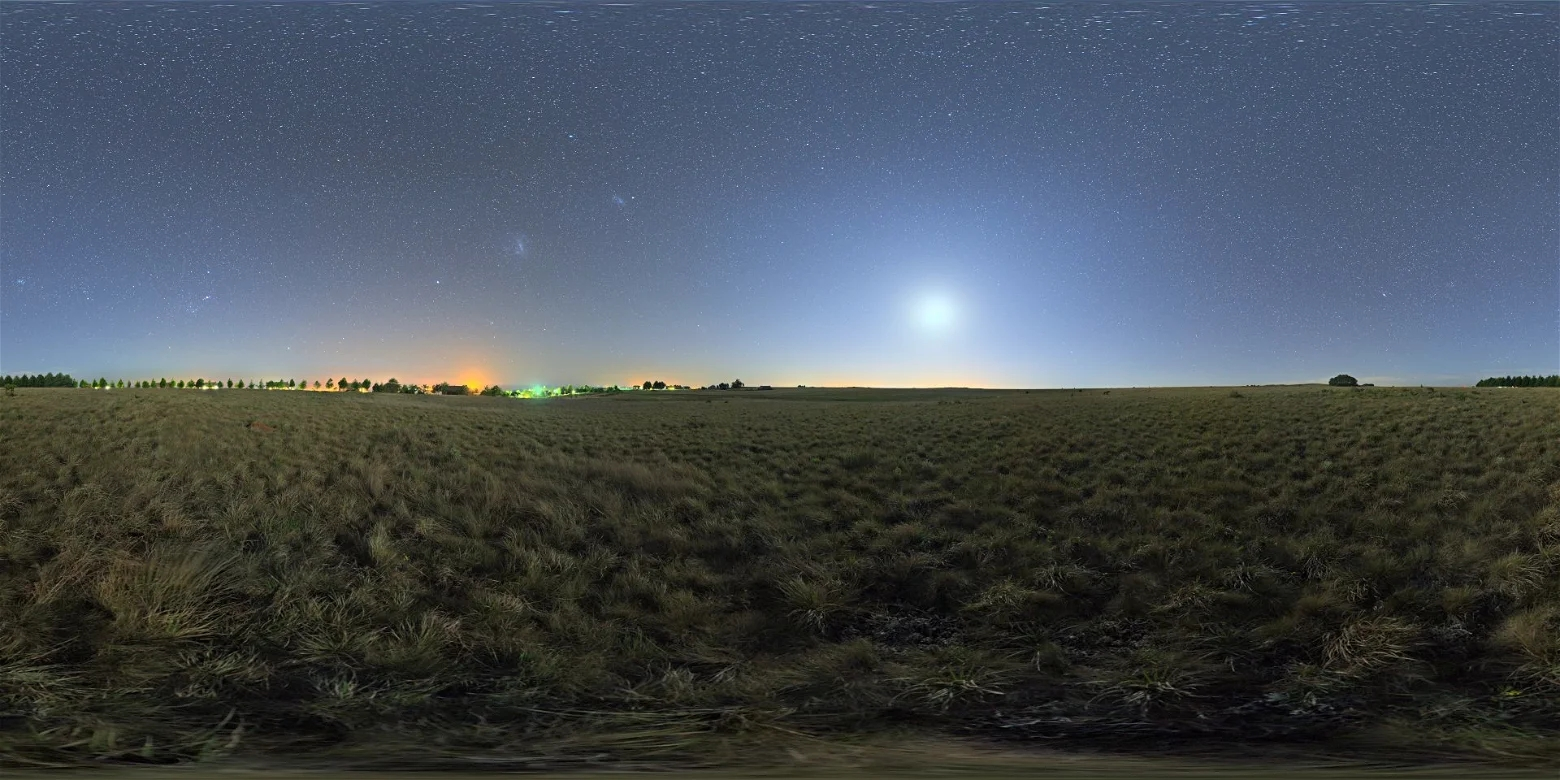





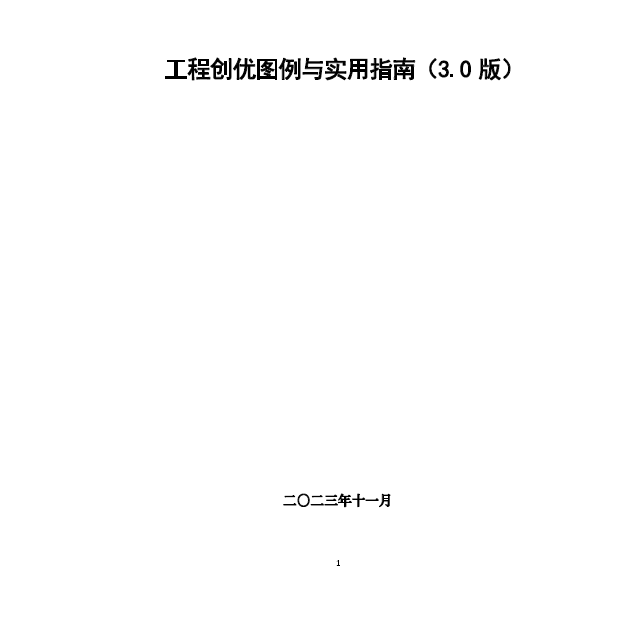

评论0